
神剪輯
v2.0.8官方正式版- 軟件大小:863KB
- 軟件語言:簡體中文
- 更新時間:2024-01-11
- 軟件類型:國產軟件 / 視頻編輯
- 運行環境:winall/win7/win10/win11
- 軟件授權:免費軟件
- 官方主頁:http://m.jlass.com.cn
- 軟件等級 :
- 軟件廠商:暫無
- 介紹說明
- 下載地址
- 精品推薦
- 相關軟件
- 網友評論
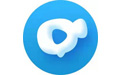 神剪輯是一款強大的錄屏|鬼畜|MV|視頻制作、剪輯軟件,具有多種的視頻編輯功能和制作動畫效果。神剪輯是一款以關鍵幀、多軌道、調色、調聲為主要功能的視頻編輯軟件,以專業、簡單易用為導向的軟件設計,使廣大興趣用戶零基礎也能制作好萊烏品質視頻,讓創作更專業是神剪輯的使命。
神剪輯是一款強大的錄屏|鬼畜|MV|視頻制作、剪輯軟件,具有多種的視頻編輯功能和制作動畫效果。神剪輯是一款以關鍵幀、多軌道、調色、調聲為主要功能的視頻編輯軟件,以專業、簡單易用為導向的軟件設計,使廣大興趣用戶零基礎也能制作好萊烏品質視頻,讓創作更專業是神剪輯的使命。

神剪輯軟件特色
1、視頻多軌道:
擁有視頻、音頻多軌道組成時間軸。可同時添加視頻、圖片、音頻讓你的視頻制作更豐富出彩!
2、關鍵幀運動動畫:
國內首個支持自定義關鍵幀運動動畫。創作更專業,操作更簡潔!
3、視頻防抖:
全新防抖修正技術,讓你的遺憾鏡頭不再有遺憾!
4、濾鏡效果:
各類繁多,一鍵疊加,輕松打造大片效果。
神剪輯安裝步驟
1、雙擊打開安裝包,選擇語言,點擊“OK”

2、點擊“快速安裝”,等待安裝完成即可使用

更新日志
神剪輯 官方版 2.0.8
1、 新增快速調節位置、裁切、音量
2、 優化UI界面和交互
3、 新增調色
4、 修復部分bug
神剪輯 正式版 2.0.3
1、倒放功能
2、畫面裁切按鈕調節邊緣
3、優化創建項目流程
4、解決關鍵幀bug
5、解決多地同時登錄問題
6、透明素材邊緣發黑優化
7、解決部分bug
使用方法
新建項目
1、雙擊電腦桌面的神剪輯圖標,打開軟件,在彈出的“項目”面板中,點擊新建項目。
制作視頻需要新建項目,在這個項目里面把素材組織起來成為一個視頻。制作其他視頻的時候再新建其他項目,這樣可以多個項目制作多個視頻,項目之間互不干擾。
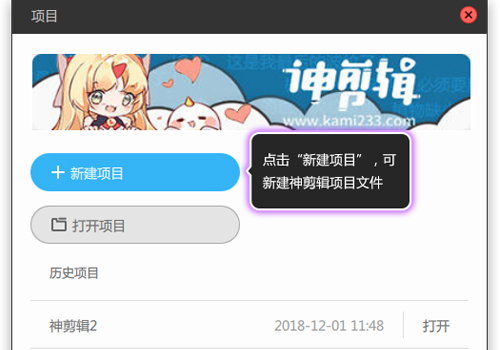
2、在“新建項目”面板中,修改一下項目名稱,按自己的喜好來,再點擊“瀏覽”設置一下項目位置。
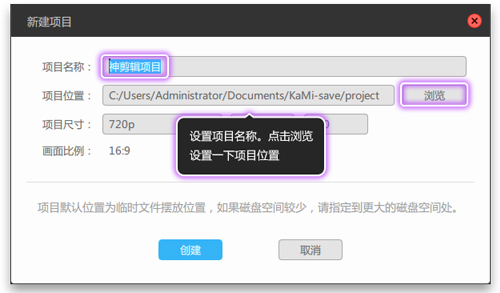
3、選擇保存項目的文件夾后,點擊“選擇文件夾。項目文件和制作視頻的素材,這兩者在電腦的位置最好不要隨便移動,制作視頻需要規劃好你的素材文件夾和項目文件的位置,這樣可以避免很多麻煩。
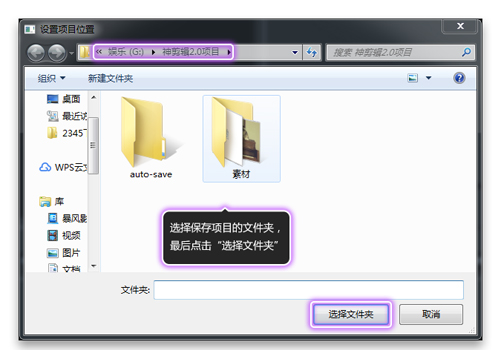
4、項目尺寸按默認設置就好,在“新建項目”面板中,最后點擊“創建”完成新建項目。
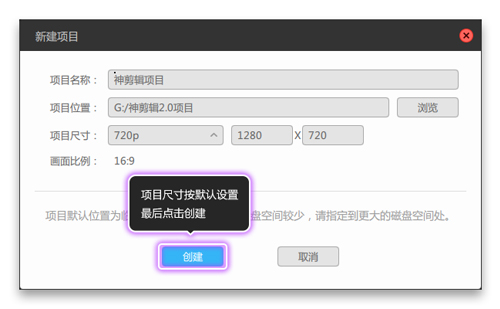
5、然后就會進入神剪輯軟件,在這個項目里就可以進行視頻制作了,如圖5所示。

FAQ
素材粗剪是怎么用的?
1、在素材庫窗口粗剪素材的方法。在素材庫的素材上,雙擊或點擊鼠標右鍵選擇“素材粗剪”,或者在單個導入素材的時候,都可彈出該素材對應的粗剪窗口。
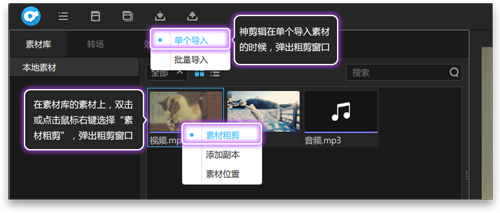
2、在視頻,音頻的粗剪窗口中,移動粗剪窗口中的前后截取圖標,截取需要的視音頻片段,對視頻或音頻進行一定范圍的粗略剪輯,最后點擊“導入”。
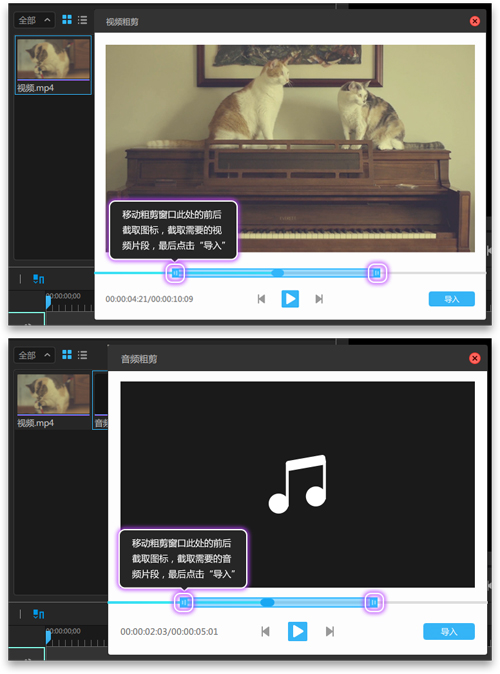
3、在圖片的粗剪窗口中,直接在時長輸入框中輸入時長,單位是秒,設置圖片的持續時長,最后點擊“導入。

4、如圖4所示,粗剪之前的素材導入軌道4,粗剪之后的素材導入軌道3,素材在素材庫中粗剪,導入時間軸軌道的是粗剪后的素材,即在素材庫中粗剪后的素材會覆蓋原始素材,但不影響已經導入軌道的素材。

下載地址
- Pc版




















網友評論